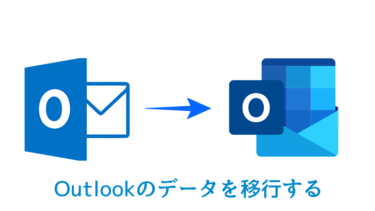Lenovo ThinkPad Edge E520のSSD換装、メモリ増設方法を紹介します。
Windows7時代の機種ですが、HDDをSSDに交換しメモリを増設すれば割と快適に動いてくれるのでネット閲覧・書類作成などの基本的なパソコン用途であればまだ使えると思います。
SSDの容量にもよりますが、1万円もかからない費用で換装できるので「パソコンを買い直すほどでもないけど動作を速くしたい」という方はやってみてはいかがでしょうか。
必要なもの
- SSD
SSDは安いものはすぐ壊れるので、信頼性のあるメーカを選んだ方がいいと思います。販売実績、価格、保証のバランスがいいCrucialがおすすめです。
Crucial クルーシャル SSD 240GB BX500 SATA3 内蔵2.5インチ 7mm CT240BX500SSD1【3年保証】 [並行輸入品]
- ドライバー
分解するときに必要です。今回はプラスドライバー0番のみで分解できました。
ホーザン(HOZAN) プラスドライバー プラスNo.0 全長178mm 軸長100mm 細軸仕様 奥まった場所に最適 D-540-100
クローンを行う
クローンソフトを使えば簡単にHDDのデータをコピーできます。容量が違っても自動的にサイズ調整してくれるソフトもあるのでおすすめです。
Acronis True Imageを使ったクローン方法は別記事で紹介していますので、そちらをご覧ください。
SSD交換手順
※分解によりパソコンが破損する可能性があるので、自己責任でお願いします。
バッテリーを外す
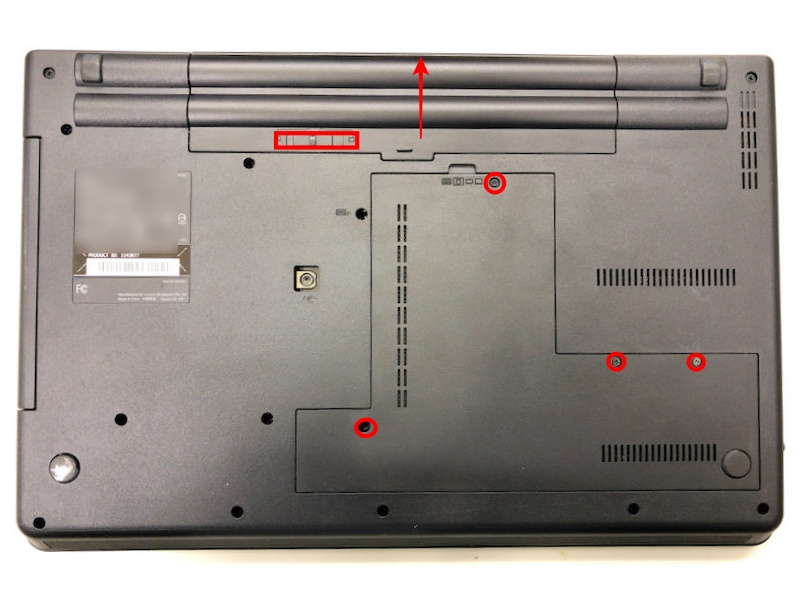
まずはリリースラッチをスライドしバッテリーを外します。取り付けたまま作業すると故障する可能性があるので必ず取り外してから作業を行ってください。
赤丸のネジは外れないので、ネジを緩めるとカバーを外すことができます。
HDDをSSDに交換する


赤丸のネジを外しHDDを取り外します。マウンターをSSDに載せ替えて取り付けてSSD換装は完了です。
メモリ増設

メモリはPC3-10600(DDR3-1333)、最大8GBまで搭載可能です。
完成
あとはHDD、メモリ部分のカバーを閉じれば作業完了です。Windows7時代の機種でも、簡単な作業で動作が速くなるのでSSD換装はおすすめです。



![Crucial クルーシャル SSD 240GB BX500 SATA3 内蔵2.5インチ 7mm CT240BX500SSD1【3年保証】 [並行輸入品]](https://m.media-amazon.com/images/I/41MKawpQWaL._SL500_.jpg)